Der Hinweis Fehler in der Kamera in einem Samsung Galaxy-Handy erscheint normalerweise, weil ein Fehler in der Software vorliegt. Es ist normalerweise leicht zu beheben. Oft reicht ein einfacher Neustart des Computers.
Falls ein Neustart den Fehler nicht behebt, können Sie einige Verfahren ausprobieren, wie die unten aufgeführten. Alles im Zusammenhang mit dem System und den Anwendungen des Telefons.
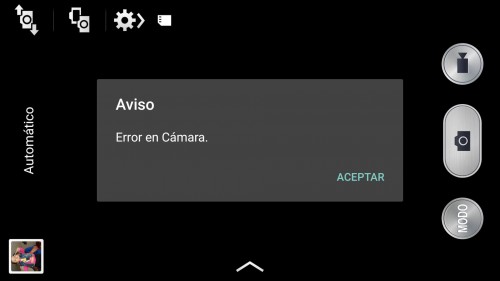
Wenn die Handykamera trotzdem nicht funktioniert, liegt möglicherweise ein Fehler im System vor. Oder sogar von Hardwarefehlern oder physischen Schäden. In diesem Fall ist die Lösung komplexer.
Bevor Sie fortfahren, vergewissern Sie sich, dass das Gerät über ausreichend Batterie verfügt. Normalerweise lässt das Android-System die Kamera nicht zu, wenn der Akku schwach ist (15% oder weniger Akku).
Contents
Artikelverzeichnis
- Samsung Galaxy Kamerafehler: So beheben Sie
- Neu starten
- Kamera-App reparieren
- Alternative Kamera-APP
- Entfernen Sie Anwendungen, die den Fehler generieren
- Räumen Sie den “Müll” auf
- Rückstelleinrichtung
- Beachten Sie den Kamerafehler PERSISTE
- Beschädigte Kamera
Samsung Galaxy Kamerafehler: So beheben Sie
Neu starten
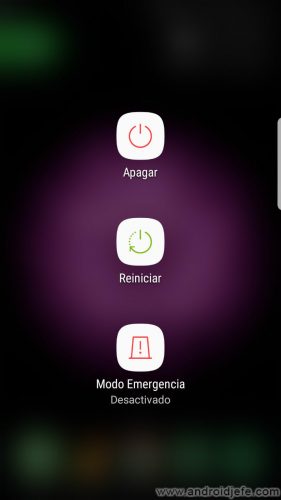
Halten Sie die Power-Taste gedrückt und wählen Sie die Option “Neustart”.
Wenn die Handykamera nicht funktioniert, ist dies die einfachste und gebräuchlichste Lösung.
Kamera-App reparieren
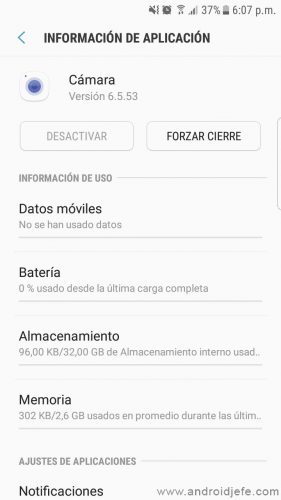
- Öffnen Sie die Systemeinstellungen.
- Wählen Sie Anwendungen (“Alle Anwendungen”).
- Wählen Sie «Kamera».
- “Schließen erzwingen”
- Wählen Sie unten “Speicher”.
- Tippen Sie auf «Daten löschen».
Dadurch werden die ursprünglichen Einstellungen der Kamera-App wiederhergestellt. Es ist eine der effektivsten Lösungen.
Alternative Kamera-APP
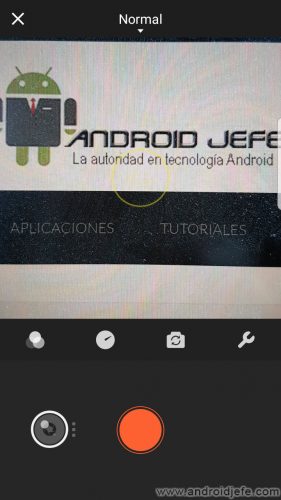
Versuchen Sie es mit einer anderen Anwendung, z. B. Google Camera oder einer anderen aus dem Play Store . Dadurch wird festgestellt, ob das Problem in der ursprünglichen Kamera-App liegt.
Entfernen Sie Anwendungen, die den Fehler generieren
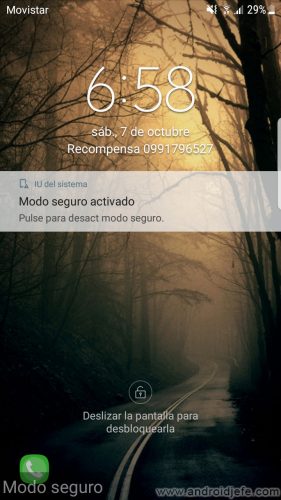
- Schalten Sie das Samsung Galaxy aus.
- Schalten Sie es normal ein.
- Wenn das Telefon eingeschaltet wird (Samsung-Logo erscheint), halten Sie die Leiser-Taste gedrückt, bis das Telefon hochfährt.
- Die Worte »Abgesicherter Modus» sollten am unteren Bildschirmrand erscheinen.
In diesem Modus sind nur die Werksanwendungen des Geräts aktiv. Inklusive der original Kamera-App. Wenn es in diesem Modus normal funktioniert, bedeutet dies wahrscheinlich, dass im normalen Nutzungsmodus ein Problem aufgrund einer von IHNEN installierten Anwendung vorliegt.
Wenn dies der Fall ist, um den Kamerafehler zu beheben, deinstallieren Sie zunächst die neuesten Apps, von denen Sie glauben, dass sie den Fehler verursacht haben. Das Sicherste ist, dass es sich um eine App handelt, die die Kamera verwendet oder die Berechtigung hat, darauf zuzugreifen.
Räumen Sie den “Müll” auf

- Schalten Sie das Handy aus.
- Halten Sie bei ausgeschaltetem Telefon die Lauter-, Power- und Home-Tasten gedrückt.
- Wenn das Telefon während des Startvorgangs vibriert (Samsung-Logo wird angezeigt), lassen Sie die Ein-/Aus-Taste los (ohne die anderen beiden loszulassen).
- Warten Sie, bis der Bildschirm “Kein Befehl” von selbst verschwindet.
- Positionieren Sie sich in diesem speziellen Bildschirm “Wiederherstellung” mit der Lautstärketaste auf der Option “Cache-Partition löschen”. Wählen Sie diese Option mit dem Netzschalter.
Leeren Sie auch den Cache unter Einstellungen> Gerätewartung> Speicher> Jetzt entsperren.
Der Cache ist eine Partition, die temporäre Dateien enthält, die manchmal den Kamerafehler verursachen können. Keine Sorge. Es ist sicher, es wie angewiesen zu löschen.
Rückstelleinrichtung
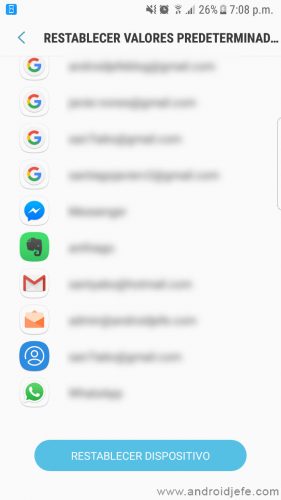
Im Gegensatz zu den ersten vier Optionen lässt diese Lösung das Mobiltelefon wie neu. Es wird alles gelöscht, was gespeichert oder konfiguriert wurde.
Bitte achten Sie darauf, ein Backup oder Backup des Telefons zu erstellen.
Wenn das erledigt ist, gehen Sie wie folgt vor:
- Die Einstellungen.
- Allgemeine Verwaltung.
- Wiederherstellen.
- Standardwerte zurücksetzen.
Beachten Sie den Kamerafehler PERSISTE
Wenn der Fehler in der Kamera durch kein vorheriges Verfahren behoben wurde, ist die Lösung schwierig.
Zuallererst gibt es wahrscheinlich einen Fehler im Android-System. Die einzige Möglichkeit ist in diesem Fall, auf ein Software-Update des Herstellers zu warten. Obwohl es möglich ist, manuell eine andere Softwareversion zu installieren, um herauszufinden, ob das Problem nicht auftritt, empfehlen wir dies nicht. Es ist ein Verfahren, das nur durchgeführt werden sollte, wenn Sie das Thema gut kennen.
Die andere Möglichkeit ist, dass es sich um einen Hardwarefehler handelt. Das heißt, physische Schäden am Telefon. Möglicherweise das Kameramodul, das wir weiter unten erklären.
Beschädigte Kamera
Wenn keiner der oben genannten Schritte funktioniert, dann ist es sicherlich ein Fehler im Teil oder Modul der Kamera. Hier ist es am praktischsten, das Telefon zu einem technischen Service zu bringen, um dieses Teil austauschen zu lassen.

Wechseln Sie das Rückfahrkameramodul des Samsung Galaxy S4. Quelle: ifixit.com
Wir empfehlen Ihnen auch nicht, dies selbst zu versuchen, da Sie Ihr Telefon irreparabel beschädigen könnten. Wenn Sie sich jedoch mit Elektronik auskennen, bietet die englische Website ifixit.com Schritt-für-Schritt-Anleitungen mit Bildern zum Zerlegen und Austauschen von Teilen vieler Handymodelle.
Fazit
Diese Anleitung wird verwendet, um den Kamerafehlerhinweis bei vielen Samsung Galaxy-Modellen zu beheben, einschließlich S3, S4, S5, S6 (wo dieses Problem am häufigsten auftritt). Unabhängig davon, ob die Unannehmlichkeiten auftreten, wenn Sie versuchen, die hintere oder vordere Kamera zu verwenden. Es kann sogar für Telefone anderer Marken verwendet werden, die über ein Android-System verfügen.